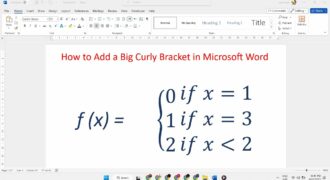Le parentesi graffe sono utilizzate per delimitare un insieme di elementi all’interno di un documento. In Microsoft Word, è possibile inserire le parentesi graffe utilizzando la funzione “Inserisci simbolo”. È importante selezionare il tipo corretto di parentesi graffe, poiché ci sono diverse varianti. Le parentesi graffe sono comunemente utilizzate nella programmazione, nella matematica e in molte altre discipline. In questo articolo, verrà spiegato come inserire le parentesi graffe in Microsoft Word in modo facile e veloce.
Come inserire la parentesi graffa in Word?
Per inserire una parentesi graffa in Word, segui questi passaggi:
1. Posiziona il cursore dove vuoi inserire la parentesi graffa.
2. Seleziona la scheda “Inserisci” nella barra dei menu di Word.
3. Clicca su “Simbolo” nella sezione “Simboli” della scheda “Inserisci”.
4. Seleziona “Altro simbolo”.
5. Seleziona “Unicode (decimale)” nel menu a discesa “Da”.
6. Digita “123” nella casella “Codice dei caratteri”.
7. Clicca su “Inserisci”.
8. La parentesi graffa sinistra verrà inserita nel documento.
9. Repeti i passaggi dal 1 al 7 per inserire la parentesi graffa destra.
Ricorda: Se usi spesso le parentesi graffe, puoi creare una scorciatoia di tastiera personalizzata per inserirle più velocemente. Vai su “File” nella barra dei menu di Word, seleziona “Opzioni”, clicca su “Personalizza la barra multifunzione” e poi su “Scorciatoie da tastiera”. Nella casella “Premi il tasto di scelta rapida”, digita la combinazione di tasti che vuoi usare per inserire le parentesi graffe. Nella casella “Categoria”, seleziona “Simboli” e nella casella “Comando”, seleziona “Inserisci simbolo”. Seleziona la parentesi graffa desiderata e clicca su “Assegna”. Ora puoi inserire le parentesi graffe con la tua scorciatoia di tastiera personalizzata.
Come inserire la parentesi graffa utilizzando la tastiera?
Per inserire la parentesi graffa utilizzando la tastiera, segui questi passaggi:
1. Posiziona il cursore dove vuoi inserire la parentesi graffa.
2. Premi il tasto “{“. La parentesi graffa sinistra verrà inserita.
3. Inserisci il testo all’interno delle parentesi graffe.
4. Premi il tasto “}”. La parentesi graffa destra verrà inserita.
Questi passaggi ti permetteranno di inserire le parentesi graffe utilizzando la tastiera su Word. Ricorda di posizionare sempre il cursore dove vuoi inserire le parentesi e di premere il tasto corretto per inserire la parentesi sinistra o destra. Con questi semplici passaggi, sarai in grado di utilizzare le parentesi graffe in modo efficace durante la scrittura dei tuoi documenti su Word.
Come utilizzare correttamente le parentesi?
Le parentesi sono utilizzate per inserire del testo aggiuntivo o informazioni importanti all’interno di una frase. Per utilizzarle correttamente, è importante seguire alcune regole.
Utilizzo delle parentesi tonde
Le parentesi tonde (()) sono utilizzate per indicare del testo aggiuntivo che non altera il significato principale della frase.
Per esempio: “La mia amica (che ho incontrato ieri) è molto simpatica.”
In questo caso, la parentesi tonde indica l’informazione aggiuntiva che la persona ha incontrato l’amica ieri. Tuttavia, se togliamo questa informazione, la frase avrà ancora senso.
Utilizzo delle parentesi quadre
Le parentesi quadre ([]) sono utilizzate per aggiungere del testo che modifica o corregge il significato principale della frase.
Per esempio: “Il cane è [molto] carino.”
In questo caso, la parola “molto” è stata aggiunta tra parentesi quadre per indicare che non è un’informazione essenziale, ma modifica il significato della frase.
Utilizzo delle parentesi graffe
Le parentesi graffe ({}) sono utilizzate principalmente in matematica o in programmazione per indicare un insieme o una funzione.
Tuttavia, è possibile utilizzarle anche in un testo per indicare una lista di elementi o una scelta tra diverse opzioni.
Per esempio: “La mia squadra preferita è {Juventus, Milan, Inter}.”
In questo caso, la parentesi graffa indica che la persona ha una scelta tra tre squadre preferite.
Come mettere le parentesi graffe su Word
Per inserire le parentesi graffe su Word, è possibile utilizzare la seguente combinazione di tasti: CTRL + ALT + }.
In alternativa, è possibile selezionare la voce “Inserisci” nella barra degli strumenti di Word e scegliere “Simbolo” per selezionare la parentesi graffa.
Ricorda di utilizzare le parentesi correttamente per evitare confusioni e ambiguità nel testo.
Come inserire parentesi graffe con una tastiera inglese?
Se stai scrivendo un documento su Word e devi inserire le parentesi graffe, potresti avere qualche difficoltà se stai usando una tastiera inglese. Tuttavia, non temere, ci sono alcuni passaggi da seguire per inserire le parentesi graffe senza problemi.
1. Apri il documento Word e posiziona il cursore dove vuoi inserire le parentesi graffe.
2. Premi il tasto { per aprire la parentesi graffa.
3. Premi il tasto } per chiudere la parentesi graffa.
4. Se non riesci a trovare il tasto { o } sulla tua tastiera inglese, puoi utilizzare la combinazione di tasti Alt + 123 per la parentesi graffa aperta e Alt + 125 per la parentesi graffa chiusa.
5. Una volta che hai inserito le parentesi graffe, puoi continuare a digitare il testo del documento come al solito.
Come puoi vedere, inserire le parentesi graffe con una tastiera inglese è molto semplice se conosci i giusti passaggi. Ricorda di utilizzare la combinazione di tasti Alt + 123 e Alt + 125 se non riesci a trovare i tasti corrispondenti sulla tua tastiera.